Bonjour et bienvenue dans ce tutoriel qui vous expliquer comment modifier l'icône et le MOTD qui s'affiche dans la liste de vos serveurs multijoueurs sur votre Minecraft.
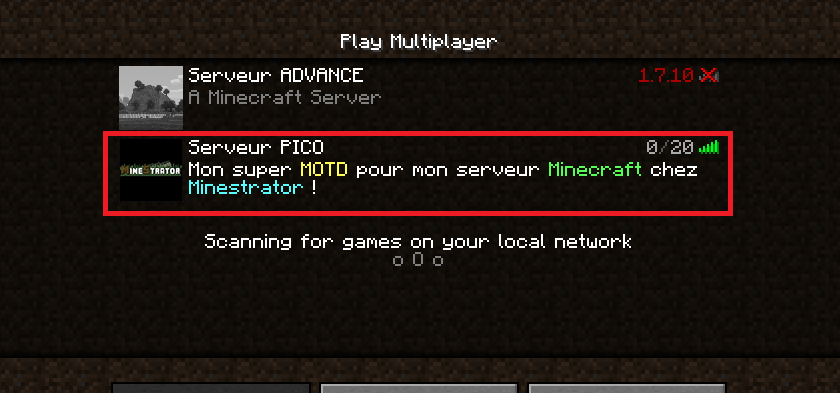
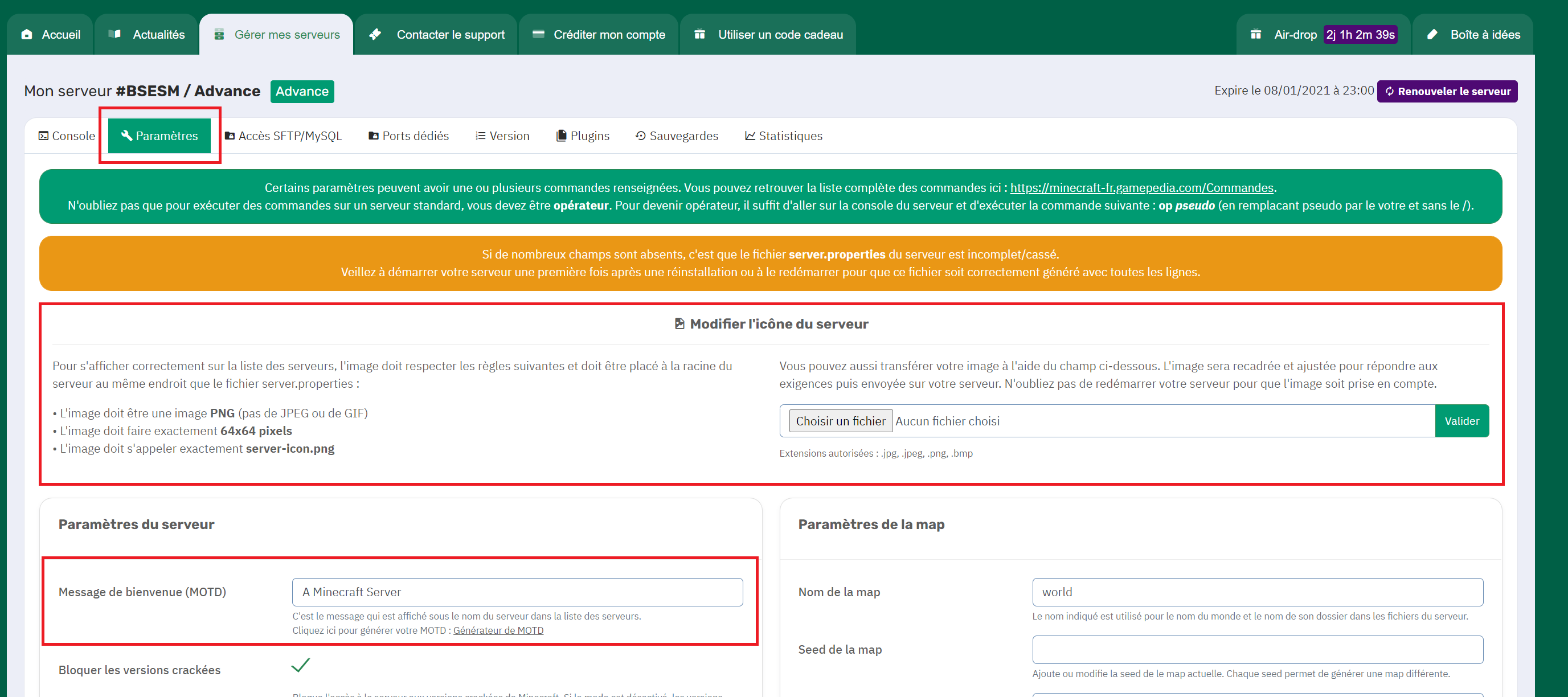
2.1 - Modifier manuellement l'icône du serveur
Pour modifier l'icône de votre serveur Minecraft, il faut transférer cette image sur votre serveur Minecraft. Cette image doit être placé à la racine du serveur, au même endroit que le fichier server.properties. Pour que cette image apparaisse bien, elle doit respecter quelques règles :
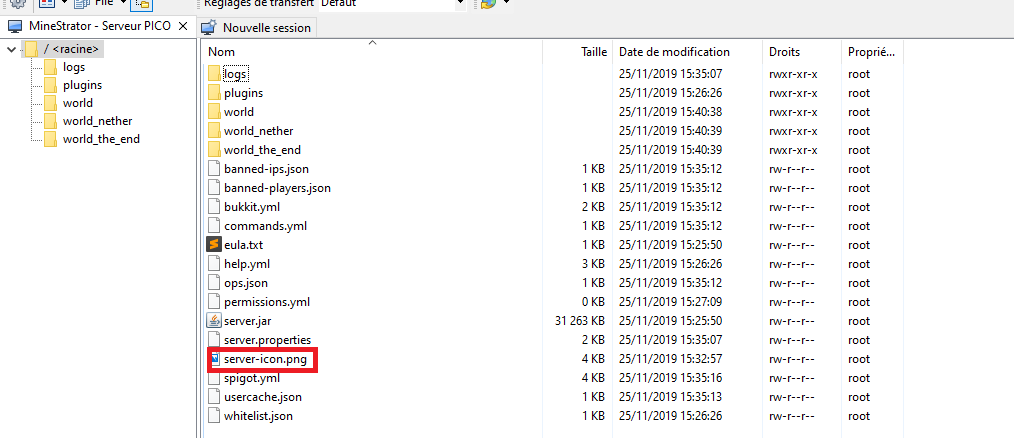
2.2 - Modifier manuellement le MOTD du serveur
Le MOTD d'un serveur est la phrase qui s'affiche sur la liste de vos serveurs multijoueurs sur votre Minecraft. Pour la modifier, il faut modifier la ligne motd dans le fichier server.properties situé à la racine de votre serveur. Cette ligne prend en compte les codes couleurs de Minecraft à la seule différence qu'il faut remplacer le caractère & par \u00a7
Par exemple, pour écrire Test MOTD rouge, je dois écrire dans le fichier server.properties : motd=Test \u00a7cMOTD rouge (le $c du code couleur rouge est remplacé par \u00a7c)

Un lien utile pour générer votre motd rapidement : https://minecraft.tools/fr/motd.php
Vous avez une version vidéo de ce tutoriel juste ici :
Pour le MOTD : youtu.be/-_dwanu4R5A
Pour l'icone : youtu.be/j53dIzcVNmc%3E
C'est la fin de ce tutoriel, n'hésitez pas à venir sur le Discord de MineStrator si vous avez besoin d'aide pour la modification de l'icône ou du motd de votre serveur.
Bon jeu
1 - Modifier l'icône et le MOTD du serveur via MineBoard
Vous pouvez modifier facilement l'icône et le MOTD de votre serveur dans les paramètres de votre serveur sur MineBoard. Sur la page de gestion de votre serveur, cliquez sur l'onglet Paramètres pour afficher les paramètres de votre serveur. Vous avez deux champs à disposition pour changer l'icône et le MOTD de votre serveur facilement.
2.1 - Modifier manuellement l'icône du serveur
Pour modifier l'icône de votre serveur Minecraft, il faut transférer cette image sur votre serveur Minecraft. Cette image doit être placé à la racine du serveur, au même endroit que le fichier server.properties. Pour que cette image apparaisse bien, elle doit respecter quelques règles :
- L'image doit être une image PNG (pas de JPEG ou de GIF)
- L'image doit faire exactement 64x64 pixels
- L'image doit s'appeler exactement server-icon.png
2.2 - Modifier manuellement le MOTD du serveur
Par exemple, pour écrire Test MOTD rouge, je dois écrire dans le fichier server.properties : motd=Test \u00a7cMOTD rouge (le $c du code couleur rouge est remplacé par \u00a7c)
Vous avez une version vidéo de ce tutoriel juste ici :
Pour le MOTD : youtu.be/-_dwanu4R5A
Pour l'icone : youtu.be/j53dIzcVNmc%3E
C'est la fin de ce tutoriel, n'hésitez pas à venir sur le Discord de MineStrator si vous avez besoin d'aide pour la modification de l'icône ou du motd de votre serveur.
Bon jeu
Dernière édition par un modérateur: